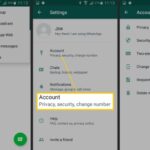Cara restart android – Pernahkah Anda mengalami Android yang lemot, hang, atau bahkan tidak merespon sama sekali? Saat itulah Anda perlu melakukan restart. Restart Android adalah solusi sederhana namun efektif untuk mengatasi berbagai masalah pada perangkat Anda. Tak hanya itu, restart juga membantu meningkatkan performa Android Anda. Ingin tahu bagaimana cara melakukan restart Android dengan benar? Simak panduan lengkap berikut ini.
Dalam panduan ini, kita akan membahas berbagai metode restart Android, mulai dari cara yang paling umum menggunakan tombol power hingga metode yang lebih spesifik untuk kondisi tertentu, seperti ketika ponsel terkunci atau mengalami bootloop. Anda juga akan mempelajari manfaat dari melakukan restart Android secara berkala dan bagaimana cara melakukan hard reset atau factory reset jika diperlukan.
Mengenal Restart Android
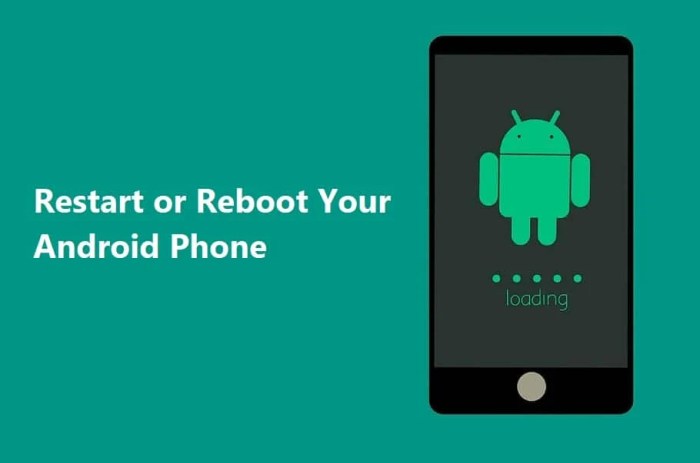
Restart Android merupakan proses menghentikan dan memulai ulang sistem operasi Android pada perangkat Anda. Ini merupakan tindakan yang sederhana namun efektif untuk mengatasi berbagai masalah kecil yang mungkin terjadi pada perangkat Android Anda. Proses restart dapat membantu memulihkan kinerja perangkat, memperbaiki bug, dan mengatasi masalah konektivitas.
Perbedaan Restart, Shutdown, dan Reboot
Restart, shutdown, dan reboot adalah tiga istilah yang sering digunakan dalam konteks perangkat Android. Meskipun terdengar mirip, ketiga istilah ini memiliki makna dan efek yang berbeda. Berikut adalah penjelasan singkatnya:
- Restart: Proses menghentikan sementara semua aplikasi dan layanan yang sedang berjalan, lalu memulai ulang sistem operasi Android. Data dan pengaturan perangkat tetap tersimpan. Restart biasanya dilakukan untuk mengatasi masalah kecil seperti lag, aplikasi yang macet, atau kinerja yang lambat.
- Shutdown: Proses mematikan perangkat Android sepenuhnya. Semua aplikasi dan layanan akan berhenti, dan perangkat akan dalam keadaan mati. Shutdown dilakukan ketika Anda tidak akan menggunakan perangkat dalam waktu lama atau untuk menghemat daya baterai.
- Reboot: Proses menghentikan dan memulai ulang perangkat Android secara penuh, termasuk perangkat keras dan sistem operasi. Reboot biasanya dilakukan untuk menyelesaikan masalah yang lebih serius, seperti error sistem atau setelah melakukan pembaruan perangkat lunak.
Kapan Restart Android Diperlukan?
Restart Android dapat menjadi solusi yang efektif untuk berbagai masalah kecil yang sering dihadapi pengguna Android. Berikut adalah beberapa skenario umum di mana restart Android diperlukan:
- Perangkat Android mengalami lag atau kinerja lambat: Restart dapat membantu membersihkan memori dan melepaskan sumber daya yang terpakai oleh aplikasi yang tidak diperlukan, sehingga meningkatkan kinerja perangkat.
- Aplikasi macet atau tidak merespons: Restart dapat memaksa aplikasi untuk menutup dan memulai ulang, sehingga masalah yang menyebabkan macet dapat teratasi.
- Masalah konektivitas Wi-Fi atau Bluetooth: Restart dapat membantu me-refresh koneksi dan mengatasi masalah konektivitas yang mungkin terjadi.
- Masalah dengan kamera atau sensor lainnya: Restart dapat membantu me-reset sensor dan mengatasi masalah yang mungkin terjadi pada kamera atau sensor lainnya.
- Setelah melakukan pembaruan perangkat lunak: Restart disarankan setelah melakukan pembaruan perangkat lunak untuk memastikan semua perubahan diterapkan dengan benar.
Manfaat Restart Android Secara Berkala
Melakukan restart Android secara berkala dapat memberikan beberapa manfaat, seperti:
- Meningkatkan kinerja perangkat: Restart membantu membersihkan memori dan melepaskan sumber daya yang terpakai, sehingga meningkatkan kinerja perangkat.
- Menghindari bug dan masalah: Restart dapat membantu mengatasi bug dan masalah kecil yang mungkin terjadi pada sistem operasi Android.
- Memperpanjang umur baterai: Restart dapat membantu melepaskan sumber daya yang terpakai oleh aplikasi yang tidak diperlukan, sehingga menghemat daya baterai.
- Menjaga sistem operasi tetap stabil: Restart membantu menjaga sistem operasi tetap stabil dan terhindar dari masalah yang mungkin terjadi akibat penggunaan yang terus menerus.
Metode Restart Android
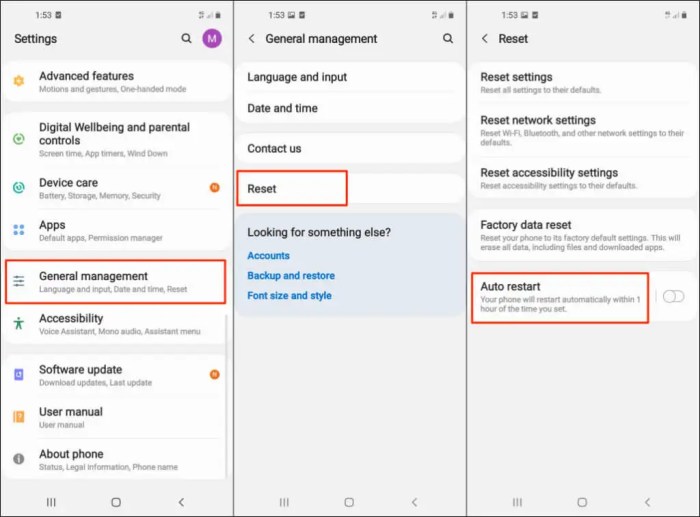
Restart Android adalah proses menghentikan dan memulai ulang perangkat Anda. Proses ini dapat membantu menyelesaikan masalah kecil yang mungkin terjadi pada perangkat Anda, seperti aplikasi yang macet atau perangkat yang lambat. Ada beberapa metode yang dapat Anda gunakan untuk restart Android, tergantung pada preferensi Anda.
Restart Android dengan Tombol Power
Metode paling umum untuk restart Android adalah dengan menggunakan tombol power. Berikut langkah-langkahnya:
| Langkah | Keterangan |
|---|---|
| 1 | Tekan dan tahan tombol power yang terletak di samping perangkat Anda. |
| 2 | Pada menu yang muncul, pilih “Restart”. |
| 3 | Tunggu hingga perangkat Anda restart dan kembali ke layar awal. |
Restart Android dengan Menu Pengaturan
Anda juga dapat restart Android melalui menu pengaturan. Berikut langkah-langkahnya:
| Langkah | Keterangan |
|---|---|
| 1 | Buka menu pengaturan pada perangkat Anda. |
| 2 | Gulir ke bawah dan pilih “Sistem”. |
| 3 | Pilih “Opsi lanjutan”. |
| 4 | Pilih “Restart”. |
| 5 | Tunggu hingga perangkat Anda restart dan kembali ke layar awal. |
Restart Android dengan Aplikasi Pihak Ketiga
Beberapa aplikasi pihak ketiga dapat membantu Anda untuk restart Android dengan lebih mudah. Aplikasi ini biasanya menawarkan fitur tambahan seperti restart terjadwal, restart cepat, dan restart langsung. Berikut contoh aplikasi pihak ketiga yang dapat digunakan untuk restart Android:
- Reboot & Shutdown: Aplikasi ini memungkinkan Anda untuk restart, shutdown, dan reboot perangkat Anda dengan mudah. Aplikasi ini juga menawarkan fitur tambahan seperti restart terjadwal dan restart langsung.
- Quick Reboot: Aplikasi ini menawarkan cara yang mudah untuk restart perangkat Anda dengan satu ketukan. Aplikasi ini juga memiliki fitur restart cepat yang dapat membantu Anda restart perangkat Anda dengan lebih cepat.
Restart Android dalam Kondisi Tertentu
Restart Android adalah solusi umum untuk berbagai masalah yang mungkin terjadi pada perangkat Anda. Proses ini dapat membantu menyelesaikan masalah kecil seperti aplikasi yang macet hingga masalah yang lebih serius seperti perangkat yang tidak merespons. Berikut adalah beberapa cara untuk restart Android dalam kondisi tertentu:
Restart Android Jika Ponsel Terkunci
Jika ponsel Anda terkunci, Anda mungkin perlu melakukan restart paksa untuk mengatasinya. Berikut langkah-langkahnya:
- Tekan dan tahan tombol power dan tombol volume bawah secara bersamaan selama sekitar 10 detik.
- Ponsel Anda akan bergetar dan layar akan mati. Lepaskan tombol power dan volume bawah.
- Ponsel Anda akan menyala kembali dan Anda akan dapat membuka kunci.
Restart Android Jika Ponsel Mengalami Hang atau Freeze
Jika ponsel Anda mengalami hang atau freeze, Anda juga dapat melakukan restart paksa. Metode ini serupa dengan cara restart saat ponsel terkunci.
- Tekan dan tahan tombol power dan tombol volume bawah secara bersamaan selama sekitar 10 detik.
- Ponsel Anda akan bergetar dan layar akan mati. Lepaskan tombol power dan volume bawah.
- Ponsel Anda akan menyala kembali dan diharapkan masalah hang atau freeze sudah teratasi.
Restart Android Jika Ponsel Tidak Merespon, Cara restart android
Jika ponsel Anda tidak merespon sama sekali, Anda mungkin perlu melakukan hard reset. Perhatikan bahwa hard reset akan menghapus semua data pada ponsel Anda, jadi pastikan Anda telah melakukan backup terlebih dahulu.
- Tekan dan tahan tombol power dan tombol volume atas secara bersamaan selama sekitar 10 detik.
- Ponsel Anda akan bergetar dan layar akan mati. Lepaskan tombol power dan volume atas.
- Ponsel Anda akan menyala kembali dan Anda akan diminta untuk melakukan pengaturan awal.
Restart Android Jika Ponsel Mengalami Bootloop
Bootloop adalah kondisi di mana ponsel Anda terus-menerus restart dan tidak dapat masuk ke sistem operasi. Jika ponsel Anda mengalami bootloop, Anda dapat mencoba beberapa solusi berikut:
- Coba restart paksa seperti yang dijelaskan di atas.
- Jika restart paksa tidak berhasil, Anda dapat mencoba melakukan factory reset melalui menu recovery. Perhatikan bahwa factory reset akan menghapus semua data pada ponsel Anda, jadi pastikan Anda telah melakukan backup terlebih dahulu.
- Jika kedua solusi di atas tidak berhasil, Anda mungkin perlu membawa ponsel Anda ke pusat layanan untuk diperbaiki.
Restart Android dalam Keadaan Darurat: Cara Restart Android

Restart Android merupakan langkah yang penting untuk mengatasi berbagai masalah, mulai dari aplikasi yang macet hingga sistem operasi yang tidak stabil. Namun, ada kalanya restart biasa tidak cukup untuk mengatasi masalah. Dalam kondisi darurat, Anda mungkin perlu melakukan hard reset atau factory reset untuk mengembalikan Android ke pengaturan awal.
Hard Reset Android
Hard reset merupakan proses yang akan menghapus semua data dan pengaturan pada Android, termasuk aplikasi yang diinstal, akun yang terhubung, dan data pribadi. Langkah ini umumnya dilakukan untuk mengatasi masalah sistem yang serius, seperti bootloop atau perangkat yang tidak merespon.
| Langkah | Keterangan |
|---|---|
| 1. Matikan Android | Tekan dan tahan tombol power hingga pilihan “Matikan” muncul. |
| 2. Masuk ke Recovery Mode | Tekan dan tahan tombol power dan volume atas secara bersamaan hingga logo Android muncul. |
| 3. Pilih “Wipe data/factory reset” | Gunakan tombol volume atas dan bawah untuk memilih opsi ini, dan tombol power untuk konfirmasi. |
| 4. Konfirmasi Reset | Pilih “Yes — delete all user data” untuk melanjutkan proses reset. |
| 5. Restart Android | Pilih “reboot system now” untuk menghidupkan kembali Android. |
Perlu diingat, hard reset akan menghapus semua data pada Android. Pastikan Anda telah melakukan backup data penting sebelum melakukan hard reset.
Factory Reset Android
Factory reset merupakan proses yang hampir sama dengan hard reset. Bedanya, factory reset dilakukan melalui menu pengaturan Android. Langkah ini biasanya digunakan untuk mengembalikan Android ke pengaturan awal pabrik, misalnya setelah Anda membeli perangkat baru.
| Langkah | Keterangan |
|---|---|
| 1. Buka menu “Pengaturan” | Cari ikon “Pengaturan” pada layar utama Android. |
| 2. Pilih “Sistem” | Cari dan pilih opsi “Sistem” pada menu pengaturan. |
| 3. Pilih “Reset opsi” | Cari dan pilih opsi “Reset opsi” di dalam menu “Sistem”. |
| 4. Pilih “Factory reset” | Pilih opsi “Factory reset” untuk memulai proses reset. |
| 5. Konfirmasi Reset | Baca peringatan dan konfirmasi reset dengan memilih “Hapus semua data”. |
Factory reset juga akan menghapus semua data pada Android. Pastikan Anda telah melakukan backup data penting sebelum melakukan factory reset.
Ringkasan Penutup
Melakukan restart Android secara berkala dapat membantu menjaga kinerja ponsel Anda tetap optimal. Jika Anda mengalami masalah yang lebih serius, Anda dapat mencoba melakukan hard reset atau factory reset. Namun, ingatlah bahwa kedua metode ini akan menghapus semua data Anda, jadi pastikan untuk membuat cadangan terlebih dahulu.
Informasi Penting & FAQ
Apakah restart Android akan menghapus data saya?
Tidak, restart Android tidak akan menghapus data Anda.
Apa yang terjadi ketika saya melakukan hard reset?
Hard reset akan mengembalikan Android Anda ke pengaturan pabrik, sehingga semua data Anda akan terhapus.
Bagaimana cara membuat cadangan data Android saya?
Anda dapat membuat cadangan data Android Anda melalui Google Drive, Google Photos, atau aplikasi pihak ketiga.